win10激活切换输入法
如今Win10操作系统已经成为许多人使用的首选,而在Win10系统中,输入法的切换是我们日常使用中必不可少的一项功能,Win10的输入法切换功能可以让我们在不同的语言环境下自由切换键盘布局,方便我们进行多语言输入。无论是在工作中还是在学习中,Win10的输入法切换功能都能帮助我们提高工作效率和学习效果。本文将详细介绍Win10激活切换输入法的方法,帮助读者更好地掌握这一功能,提高使用体验。
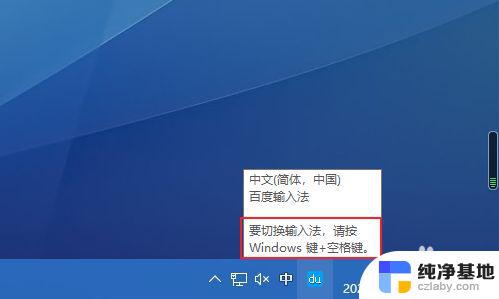
Windows10输入法切换方法:
1、比较常用的使用[WIN+空格键]。
2、出现选择输入法的界面,再按一次就是切换另一个输入法。
3、中英文快速切换法:按[Shift+Alt],如果需要快速的切换可以使用这种方法。不过国内的输入法都有自带快速切换的按键[Shift]。
4、在桌面上的任务栏处的语言处点击一下,然后再选择你想要的输入法。
windows10输入法切换设置方法:
1、在任务栏的语言地方点击一下再点击语言首选项。
2、进入语言首选项,再点击高级设置。
3、高级设置下面点击更改语言栏热键。
4、输入语言的热键下面选择在输入语言之门,再点更改按键顺序。
5、在这里就可以看到(Ctrl+Shift)快捷键的设置,选择好点确定以后切换的时候使用Ctrl+Shift就可以换得了。
6、还可以为一种输入法专门设置一个快捷键。
相关阅读:win10升级助手怎么用
Win10没法联网怎么办
win10免费升级!盗版win7和win8免费升级到正版Win10?
Win10全新浏览器新功能:给微软赞一个
以上就是win10激活切换输入法的所有步骤,如果您遇到相同问题,可以参考本文介绍的步骤进行修复,希望这对您有所帮助。
- 上一篇: 电脑开启了飞行模式怎么关闭
- 下一篇: 耳机插了声音还是外放
win10激活切换输入法相关教程
-
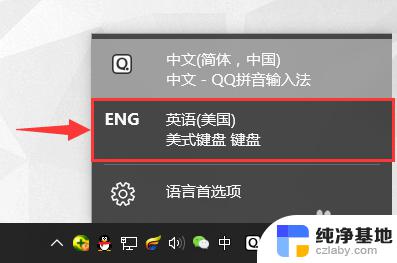 win10切换中英文输入法
win10切换中英文输入法2024-03-20
-
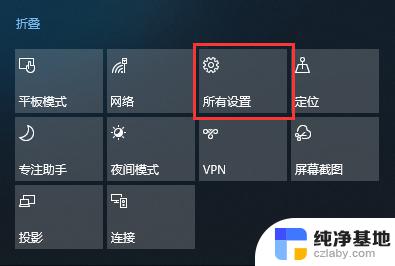 win10自带输入法切换
win10自带输入法切换2024-03-12
-
 无法切换中文输入法怎么办
无法切换中文输入法怎么办2024-04-03
-
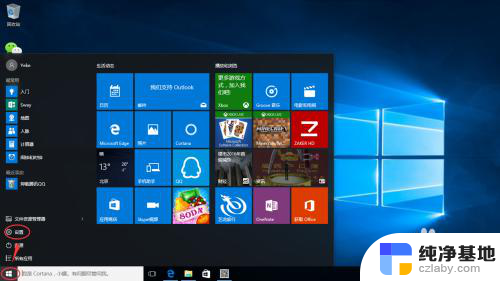 电脑五笔输入法如何切换
电脑五笔输入法如何切换2023-12-16
win10系统教程推荐